Fix "DPC_WATCHDOG_VIOLATION" problēmu sistēmā Windows 10, 8.1 vai 7
DPC_WATCHDOG_VIOLATION problēma operētājsistēmā Windows 7, Windows 8.1 un Windows 10 ir viena no kaitinošākajām Blue Screen of Death problēmām (BSOD). Lasiet tālāk, kā to var salabot un izbeigt šo kairinājumu.

Viena lieta, kas bija noturīga visās Windows versijās, bija dreaded BSOD (Blue Screen Of Death) un Windows 10, Windows 8, Windows 7 viņiem nav svešas. Viena īpaša kļūda nesen ir bijusi daudz lietotāju, un tā ir DPC_WATCHDOG_VIOLATION.
Tiem no jums, kas ir pieredzējuši šo kļūdu, jūs varētu domāt, kas tas ir un kā to novērst. Šodien es centīšos izskaidrot šo jautājumu un palīdzēt jums noteikt DPC_WATCHDOG_VIOLATION problēmu sistēmā Windows 10, Windows 8, Windows 7.
Kas izraisa DPC_WATCHDOG_VIOLATION operētājsistēmā Windows 10?
Dažos gadījumos šī problēma ir saistīta ar citiem BSOD, un tiem visiem ir kopīgs iemesls. Ja pārbaudāt oficiālo Microsoft tīmekļa vietni, jūs atradīsiet informāciju par šo kļūdu, un tas notiek šādi:
Šī kļūdas pārbaude norāda, ka DPC sargsuns ir izpildīts vai nu tāpēc, ka tā konstatēja vienu ilgstošu atliktās procedūras zvanu (DPC), vai arī tāpēc, ka sistēma ilgu laiku pavadīja pārtraukuma pieprasījuma līmenī (IRQL), kas ir DISPATCH_LEVEL vai augstāka. 1. parametra vērtība norāda, vai viens DPC pārsniedza taimautu, vai arī sistēma kumulatīvi iztērēja ilgāku laika periodu pie IRQL DISPATCH_LEVEL vai augstāka.
Tas, ko viņi šeit saka, ir tāds, ka, galvenokārt, Windows 8, Windows 10 ir pārtraucis darbu, jo nevarēja saņemt atbildi no aparatūras komponenta, tā draivera vai ar to saistītās programmatūras programmas.
Visbiežāk attiecīgais aparatūras komponents ir diskdzinis, un Windows atteici, kad disks kļūst nelasāms (līdzīgi kā HDD datu kabeļa atvienošana, kad tā tiek izmantota). Dažos gadījumos problēma var būt aparatūras nesaderība vai pat vīrusa infekcija.
Šeit ir īss saraksts ar DPC_WATCHDOG_VIOLATION iemesliem:
- HDD kļūst nesalasāms
- SSD programmaparatūra nav atjaunināta
- Veci vai bojāti vadītāji
- BIOS, kas nav atjaunināta
- Aparatūras neatbilstība
- Aparatūra nav pareizi instalēta
- Overclock nav izdarīts pareizi (šajā gadījumā veiciet BIOS atiestatīšanu)
- Ļaunprātīga infekcija
DPC_WATCHDOG_VIOLATION kļūdas noteikšana

Ātrs risinājums, lai noteiktu dažādas datora kļūdas
- 1. solis : Lejupielādējiet šo PC Scan & Repair rīku
- 2. darbība . Noklikšķiniet uz “Sākt skenēšanu”, lai atrastu Windows problēmas, kas varētu izraisīt kļūdas “DPC_WATCHDOG_VIOLATION” sistēmā Windows 10
- 3. solis : noklikšķiniet uz “Start Repair”, lai atrisinātu visas problēmas.
1. risinājums - pārbaudiet kabeļus
Kā redzat, DPC_WATCHDOG_VIOLATION kļūdai ir vairāki cēloņi, bet par laimi vairums no tiem ir izslēgti bez piepūles.
Piemēram, pirmā lieta, kas jums jādara, ir pārbaudīt visus datora datu diska / barošanas kabeļus. Dažos gadījumos, ja tie nav pareizi pievienoti, sistēma var nolasīt, ka disks nav pieejams un crash.
Ja visi kabeļi ir bojāti un pareizi pievienoti, iespējams, vēlēsities virzīties tālāk un pārbaudīt disku veselību.
2. risinājums - nomainiet draiveri iastor.sys
Microsoft iesaka aizstāt draiveri, kas aktivizē šo kļūdas ziņojumu, kas nozīmē iastor.sys draiveri ar draiveri.
- Ar peles labo pogu noklikšķiniet uz ikonas Sākt> izvēlieties Device Manager.
- Izvērst IDE ATA / ATAPI kontrolierus.
- Izvēlieties kontrolieri ar nosaukumu “SATA AHCI” (piemēram, standarta SATA AHCI kontrolieris). Lai pārliecinātos, ka esat izvēlējies pareizo kontrolleri, ar peles labo pogu noklikšķiniet uz kontrollera, dodieties uz Rekvizīti, noklikšķiniet uz cilnes Draiveris un pēc tam Vadītāja detaļas. Pārbaudiet, vai iastor.sys ir sarakstā iekļauts draiveris, un noklikšķiniet uz Labi.
- Cilnē Draiveris izvēlieties Update Driver
- Izvēlieties Pārlūkot manu datoru draivera programmatūrai.
- Atlasiet Ļaujiet man izvēlēties no datora draiveru saraksta.
- Izvēlieties standarta SATA AHCI kontrolieri.
- Noklikšķiniet uz Tālāk, pēc tam Aizvērt un pēc tam restartējiet datoru.
3. risinājums - pārbaudiet disku
Ir vairāki komunālie pakalpojumi, ko varat izmantot, lai pārbaudītu visus ar veselību saistītos diskus. Lai iegūtu vairāk informācijas par labākajiem rīkiem, kurus varat instalēt, lai pārbaudītu cietā diska veselību, skatiet šo sarakstu.
Ja jums ir SSD, iespējams, vēlēsities meklēt programmaparatūras atjauninājumu (ja to nesākat atjaunināt no sākuma). Ņemiet vērā, ka, atjauninot SSD programmaparatūru, jūs, visticamāk, zaudēsiet visus datus no tā.
Ja vēlaties ātri pārbaudīt diska kļūdas, izpildiet tālāk norādītās darbības (Windows 10 un Windows 7).
Operētājsistēmā Windows 10 jūs varat palaist diska pārbaudi, izmantojot komandu uzvedni.
Startējiet komandu uzvedni kā administratoru un ierakstiet komandu chkdsk C: / f, pēc tam ievadiet Enter. Nomainiet C ar cietā diska nodalījuma burtu.

Kā ātru atgādinājumu, ja neizmantojat parametru / f, chkdsk parāda ziņojumu, ka fails ir jānostiprina, bet tas neizlabo kļūdas. Chkdsk D: / f komanda nosaka un labo loģiskos jautājumus, kas ietekmē jūsu disku. Lai labotu fiziskas problēmas, palaidiet parametru / r.

Operētājsistēmā Windows 7 dodieties uz cietajiem diskiem> ar peles labo pogu noklikšķiniet uz diska, kuru vēlaties pārbaudīt> izvēlieties Properties> Tool. Sadaļā “Kļūdu pārbaude” noklikšķiniet uz Pārbaudīt.

4. risinājums - atjauniniet draiverus
Visu datora draiveru atjaunināšana ir vēl viens veids, kā iet, ja esat nokļuvis DPC_WATCHDOG_VIOLATION. Pārbaudiet savu komponentu ražotājus un modeļus un pēc tam pārbaudiet to vietnes Windows 7, Windows 8 un Windows 10 saderīgiem draiveriem. Turklāt, ja nav neviena Windows 7, 8 vai Windows 10 gatavā draivera, sazinieties ar viņiem, lai iegūtu plašāku informāciju.
Joprojām ir jāatjaunina jūsu mātesplates izstrādātāja vietne BIOS atjauninājumiem. Dažreiz, ja BIOS kļūst vecs un pievienojat tai jaunu aparatūru vai operētājsistēmas, tas var nedarboties pareizi.
Mēs iesakām TweakBit vadītāja atjauninātāju (ko apstiprinājis Microsoft un Norton), lai automātiski lejupielādētu visus novecojušos draiverus datorā.
Atruna : dažas šīs rīka funkcijas nav bezmaksas.
5. risinājums - atjauniniet savu operētājsistēmu
Pārliecinieties, vai datorā darbojas jaunākie Windows OS atjauninājumi. Kā ātru atgādinājumu, Microsoft pastāvīgi izvērš Windows atjauninājumus, lai uzlabotu sistēmas stabilitāti un noteiktu dažādus jautājumus. Jaunāko Windows atjauninājumu instalēšana datorā var palīdzēt arī novērst kļūdu “DPC_WATCHDOG_VIOLATION”.
Lai piekļūtu Windows atjaunināšanas sadaļai, meklēšanas lodziņā varat vienkārši ierakstīt “update”. Šī metode darbojas visās Windows versijās. Pēc tam dodieties uz Windows atjaunināšanu, pārbaudiet, vai nav atjauninājumu, un instalējiet pieejamos atjauninājumus.

6. risinājums - palaidiet pilnu sistēmas skenēšanu
Datora skenēšana vīrusiem ir kaut kas tāds, kas jums jādara visu laiku, pat ja jums nav DPC_WATCHDOG_VIOLATION kļūdas. Tomēr, ja jūs ciešat no šīs problēmas, jūs varētu rūpīgi skenēt datoru un meklēt jebkādu ļaunprātīgu programmatūru, kas tajā varētu slēpties. Ir daudz lielisku antivīrusu programmu, kas var darīt lielisku darbu, meklējot visa veida ļaunprātīgas programmatūras un citas kļūdas. Apskatiet šo rakstu, lai redzētu, kādu pretvīrusu rīku mēs iesakām instalēt jūsu datorā.
Tikmēr varat izmantot programmu Windows Defender, lai skenētu ierīci.
Tālāk ir aprakstīts, kā veikt pilnīgu sistēmas skenēšanu, izmantojot Windows 10 veidotāju atjauninājumu:
- Dodieties uz Sākt> ierakstiet "aizsargs"> dubultklikšķi uz Windows Defender, lai palaistu rīku
- Kreisajā rūtī atlasiet vairoga ikonu
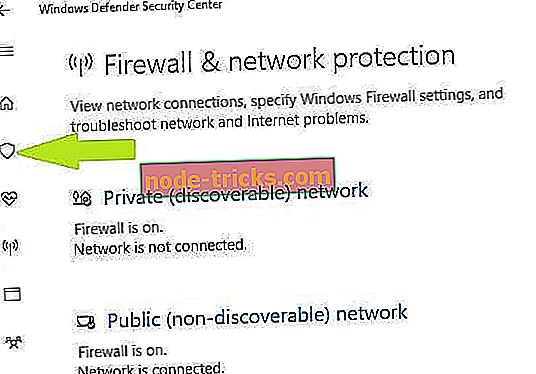
- Jaunajā logā noklikšķiniet uz opcijas Papildu skenēšana
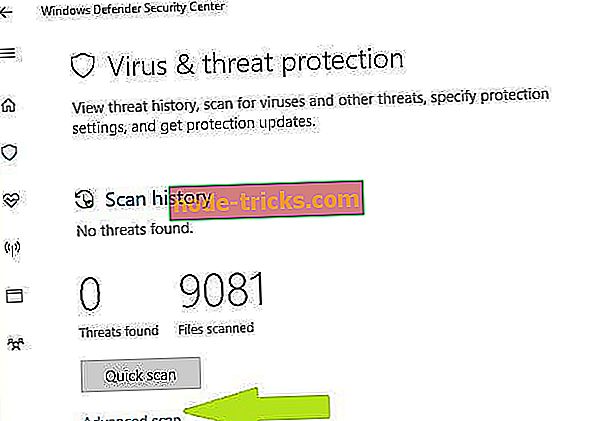
- Pārbaudiet pilnu skenēšanas iespēju, lai palaistu pilnu sistēmas ļaunprātīgas programmatūras skenēšanu.
7. risinājums - pārbaudiet programmatūras un aparatūras neatbilstības problēmas
Lielākā daļa programmu, kas izveidotas iepriekšējām Windows versijām, darbosies ar jaunākām OS versijām. Tomēr dažas vecākas programmas var darboties slikti vai pat izraisīt nopietnas kļūdas, piemēram, kļūda DPC_WATCHDOG_VIOLATION.
Programmas saderības problēmu risinātāju var palaist, lai automātiski noteiktu un novērstu dažas no visbiežāk sastopamajām problēmām.
Operētājsistēmā Windows 10 varat doties uz lapu Iestatījumi, atlasiet Atjaunināt un drošināt un pēc tam novērst problēmu. Sadaļā 'Atrast un labojiet citas problēmas' atlasiet programmas saderības problēmu risinātāju un palaidiet to.

Arī aparatūras nesaderība ir jāņem vērā. Ja esat izveidojis jaunu datoru un instalējis sistēmu Windows 8, Windows 10 un nekas cits, un jums rodas šī problēma, daži komponenti var nedarboties viens ar otru vai ar OS. Šajā scenārijā jums vajadzētu veikt vairāk pētījumu par katru komponentu un, ja jūs neko neizmantojat, jums vajadzētu sazināties ar veikalu un saņemt tehnisku atbalstu.
Sekojiet līdzi aparatūrai, kas nav pareizi instalēta. Lielākā daļa gadījumu lietotāji pareizi neinstalē RAM un daļa no tā nesaskaras. Ja vēlaties pārbaudīt RAM, izņemiet DIMM un ievietojiet tos uzmanīgi, nodrošinot, ka dzirdat klikšķi un ka tie ir vietā.
8. risinājums - noņemt nesen instalēto programmatūru
Ja datorā nesen instalējāt jaunu programmatūru, mēģiniet atinstalēt attiecīgos rīkus. Dažreiz trešās puses programmatūra var izraisīt nopietnas problēmas jūsu datorā, tostarp kļūda DPC_WATCHDOG_VIOLATION.
Atveriet Sākt> ierakstiet Vadības panelis> atlasiet nesen pievienoto programmu (-as)> noklikšķiniet uz Atinstalēt.

Pēc tam restartējiet datoru un pārbaudiet, vai problēma ir atrisināta.
9. risinājums - palaist sistēmas atjaunošanu
Ja problēma radusies pēc tam, kad esat instalējis draiveri vai kaut ko pārveidojis datora programmatūras līmenī, tad pirms sistēmas modificēšanas jāveic sistēmas atjaunošana, lai redzētu, vai problēma joprojām pastāv. Ja tiešām tas bija kaut kas, ko jūs darījāt vai instalējāt, tad jūsu Windows 7, 8 vai Windows 10 DPC_WATCHDOG_VIOLATION problēmām.
Ja problēma sākās nesen, palaidiet sistēmas atjaunošanu. Ja šī problēma rodas pēc jaunas programmatūras instalēšanas datorā, šis rīks palīdz noņemt nesen pievienotās lietotnes un programmas.
Sistēmas atjaunošanas opcija ļauj atjaunot iepriekšējo labi funkcionējošo sistēmas konfigurāciju, nezaudējot nevienu failu, izņemot dažas pielāgojamas funkcijas un iestatījumus.
Ja sistēmas atjaunošana ir iespējota, izpildiet tālāk norādītās instrukcijas (Windows 7 un 8.1):
- Atveriet meklēšanu> ierakstiet sistēmas rekvizītus> atveriet sistēmas rekvizītus.
- Dodieties uz sistēmas aizsardzību> noklikšķiniet uz sistēmas atjaunošanas.
- Noklikšķiniet uz Tālāk> jaunajā logā izvēlieties vēlamo atjaunošanas punktu.
- Kad esat izvēlējies vēlamo atjaunošanas punktu, noklikšķiniet uz Tālāk> noklikšķiniet uz Pabeigt.
- Jūsu dators tiks restartēts un tiks atjaunots atjaunošanas process.
Kad procedūra ir pabeigta, pārbaudiet, vai DPC_WATCHDOG_VIOLATION kļūda saglabājas.
Windows 10 piedāvā virkni uzlabotas atkopšanas opcijas, kas ļauj lietotājiem tīrīt OS instalēšanu. Ja esat Windows 10 lietotājs, varat arī izmantot atkopšanas opciju “Atiestatīt šo datoru”.
- Atveriet Iestatījumi> Atjaunināt & Drošība> kreisajā rūtī noklikšķiniet uz Atgūšana.
- Noklikšķiniet uz Sākt, izmantojot sadaļu Atjaunot šo datoru>, lai saglabātu savus failus.
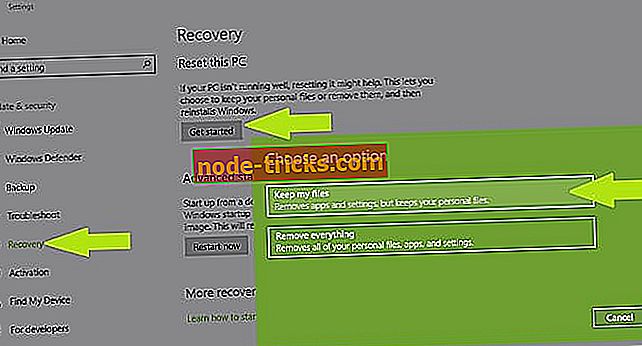
- Lai pabeigtu atiestatīšanu, izpildiet ekrānā redzamos norādījumus.
Ja joprojām ir problēmas ar datoru vai vienkārši vēlaties izvairīties no tiem nākotnē, mēs iesakām lejupielādēt šo rīku (100% drošs un pārbaudīts ar mums), lai noteiktu dažādas datora problēmas, piemēram, failu zudumu, ļaunprātīgu programmatūru un aparatūras kļūme.
Mēs ceram, ka šī rokasgrāmata jums noderēs, un, ja jums joprojām ir problēmas, vai arī, ja zināt kādu citu veidu, kā novērst DPC_WATCHDOG_VIOLATION kļūdu Windows 7, 8 vai Windows 10, lūdzu, atstājiet mums komentāru un atbildēsim tik drīz cik vien iespējams.
Redaktora piezīme : Šis ieraksts sākotnēji tika publicēts 2013. gada aprīlī un kopš tā laika tas ir pilnībā pārveidots un atjaunināts, lai iegūtu svaigumu, precizitāti un vispusīgumu.

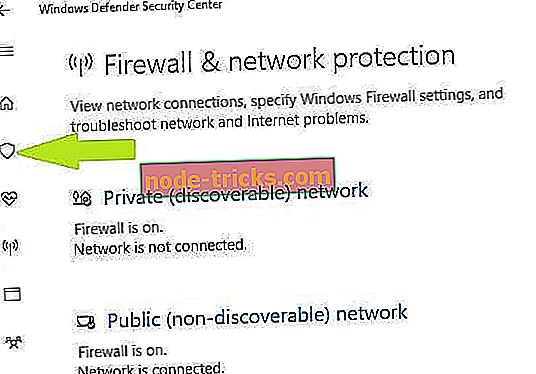
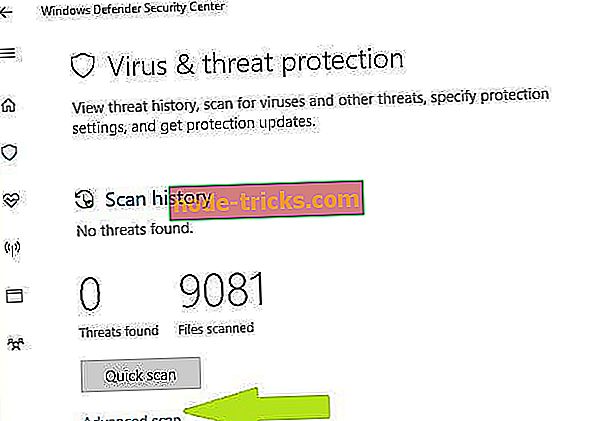
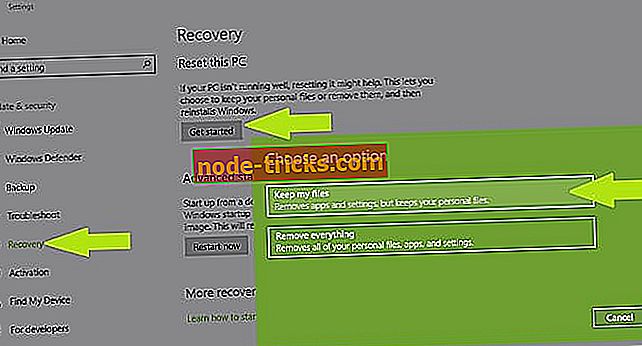



![5 labākās programmatūras interaktīvo e-grāmatu izveidei [2019 Guide]](https://node-tricks.com/img/software/922/5-best-software-create-interactive-ebooks-3.jpg)

![6 labākās Wi-Fi kvalitātes programmatūras savienojuma novērtēšanai [2019 ceļvedis]](https://node-tricks.com/img/software/308/6-best-wi-fi-quality-software-asses-your-connection-2.jpg)

